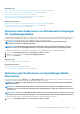Users Guide
1. Klicken Sie auf Anwendungseinstellungen > Konsole und Erweiterungen.
Daraufhin wird die Seite „Konsole und Erweiterungen“ angezeigt.
2. Klicken Sie im Abschnitt „Erweiterungen“ für die Erweiterung, die Sie installieren möchten, auf Mehr Aktionen > Installieren.
Das Fenster „Erweiterung installieren“ wird angezeigt.
3. Überprüfen Sie die Liste der Voraussetzungen, die im Abschnitt „Voraussetzungen“ aufgeführt sind, und stellen Sie sicher, dass Sie
diese erfüllen.
ANMERKUNG: Die Liste der Voraussetzungen ändert sich, wenn Sie die Version der Erweiterung auswählen, die Sie
installieren möchten.
4. Wählen Sie unter Installationsdetails die erforderliche(n) Version(en) der Erweiterung aus dem Drop-Down-Menü aus und klicken
Sie dann auf „Erweiterung installieren“.
Die Details zur Anzahl der Benutzer, die bei OpenManage Enterprise angemeldet sind, Tasks in Bearbeitung und geplante Jobs werden
im Bestätigungsfenster angezeigt.
Um die Installation zu bestätigen, wählen Sie die Option Ich bestätige, dass ich den Snapshot der OM Enterprise-Appliance vor
dem Ausführen der Upgrade-Option erstellt habe und klicken Sie dann auf Installation bestätigen.
Der Status der Installation wird angezeigt.
Deaktivieren einer Erweiterung
Deaktiviert alle Funktionen der Erweiterung auf OpenManage Enterprise.
ANMERKUNG: Durch die Deaktivierung einer Erweiterung in OpenManage Enterprise werden die Appliance-Services neu
gestartet.
1. Klicken Sie auf Anwendungseinstellungen > Konsole und Erweiterung.
Daraufhin wird die Seite Konsole und Erweiterungen angezeigt.
2. Klicken Sie im Abschnitt „Erweiterungen“ auf Weitere Aktionen > Deaktivieren.
Das Fenster „Erweiterung deaktivieren“ wird angezeigt.
3. Klicken Sie auf Erweiterung deaktivieren, wählen Sie im Bestätigungsfenster die Option Ich bestätige, dass ich den Snapshot
der OM Enterprise-Appliance vor dem Ausführen der Upgrade-Option erstellt habe aus und klicken Sie dann auf
Erweiterung deaktivieren.
ANMERKUNG:
Nach dem Deaktivieren der Erweiterung können Sie keine Informationen oder Seiten im Zusammenhang
mit der Erweiterung in OpenManage Enterprise sehen.
Deinstallieren einer Erweiterung
Deinstalliert und löscht alle Daten, die von der Erweiterung gesammelt wurden.
1. Klicken Sie auf Anwendungseinstellungen > Konsole und Erweiterungen.
Daraufhin wird die Seite Konsole und Erweiterungen angezeigt.
2. Klicken Sie im Abschnitt Erweiterungen auf Weitere Einstellungen > Deinstallieren.
Das Fenster Erweiterung deinstallieren wird angezeigt.
3. Klicken Sie auf Erweiterung deinstallieren, wählen Sie im Bestätigungsfenster die Option Ich bestätige, dass ich den Snapshot
der OM Enterprise-Appliance vor dem Ausführen der Upgrade-Option erstellt habe und klicken Sie dann auf Erweiterung
deinstallieren.
Aktiveren der Erweiterung
Alle Seiten der Erweiterung in OpenManage Enterprise werden angezeigt und die Funktionalität der Erweiterung wird in OpenManage
Enterprise aktiviert.
ANMERKUNG:
Durch Aktivieren einer Erweiterung in OpenManage Enterprise werden die Appliance-Services neu
gestartet.
1. Klicken Sie auf Anwendungseinstellungen > Konsole und Erweiterungen.
Daraufhin wird die Seite Konsole und Erweiterungen angezeigt.
2. Klicken Sie im Abschnitt „Erweiterungen“ auf Weitere Aktionen > Aktivieren.
Das Fenster Aktivieren wird angezeigt.
3. Klicken Sie auf Erweiterung aktivieren und wählen Sie anschließend im Bestätigungsfenster die Option I agree that I have
captured the snapshot of the OM Enterprise appliance prior to the upgrade aus und klicken Sie auf
Erweiterung aktivieren.
Verwalten von OpenManage Enterprise-Geräteeinstellungen
157